PPT将形状设置为透明样式的方法
2023-08-01 13:51:33作者:极光下载站
很多小伙伴之所以喜欢使用PPT程序,就是因为PPT程序中的功能十分的丰富,能够帮助我们完成对幻灯片的各种设置,在PPT中,我们可以对幻灯片进行动画效果的添加,设置自动播放,还可以给幻灯片添加背景音乐等各种内容。在使用PPT编辑演示文稿的过程中,当我们想要将幻灯片中的形状设置为透明时,我们只需要点击该形状,然后在形状格式的子工具栏中打开形状样式选项,最后在下拉列表中点击选择一种自己喜欢的透明样式即可。有的小伙伴可能不清楚具体的操作方法,接下来小编就来和大家分享一下PPT将形状设置为透明样式的方法。
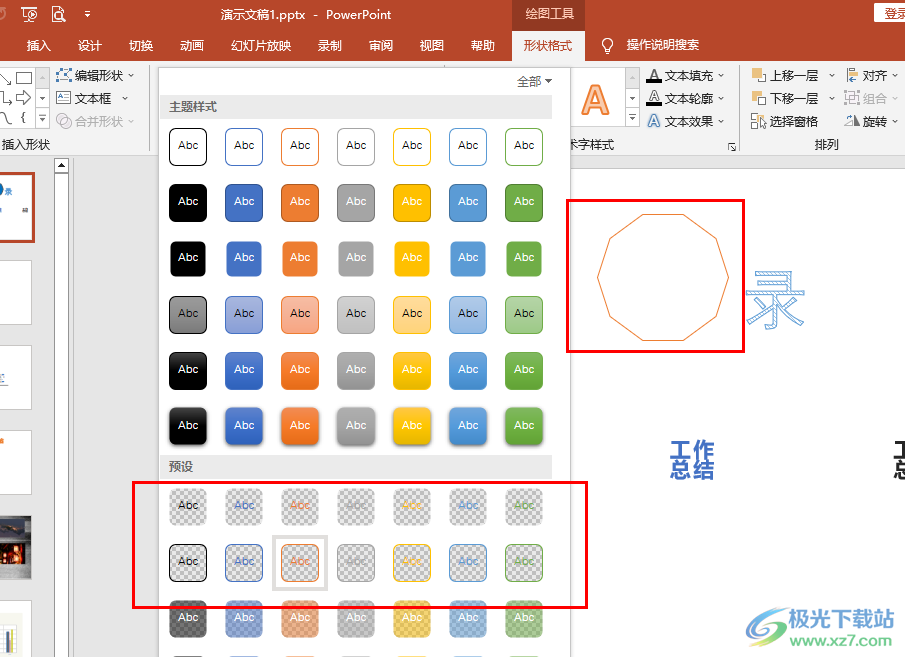
方法步骤
1、第一步,我们在电脑中找到需要编辑的演示文稿,右键单击演示文稿,然后在菜单列表中点击“打开方式”选项,再在子菜单列表中点击“powerpoint”选项
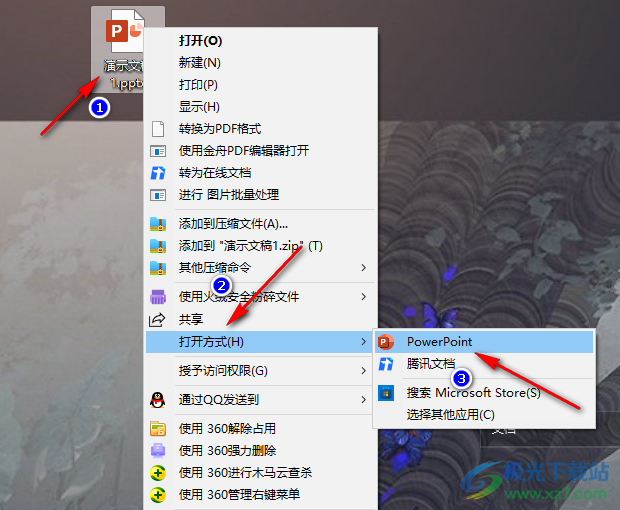
2、第二步,进入PPT页面之后,我们在“插入”的子工具栏中打开形状工具,再在下拉列表中选择一个自己需要的形状,将其插入幻灯片中
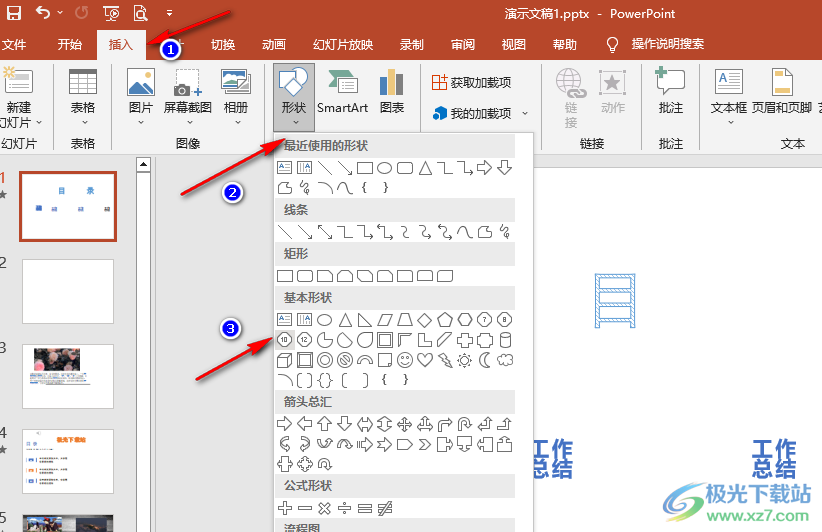
3、第三步,插入形状之后,我们先点击形状,再在工具栏中打开“形状格式”工具
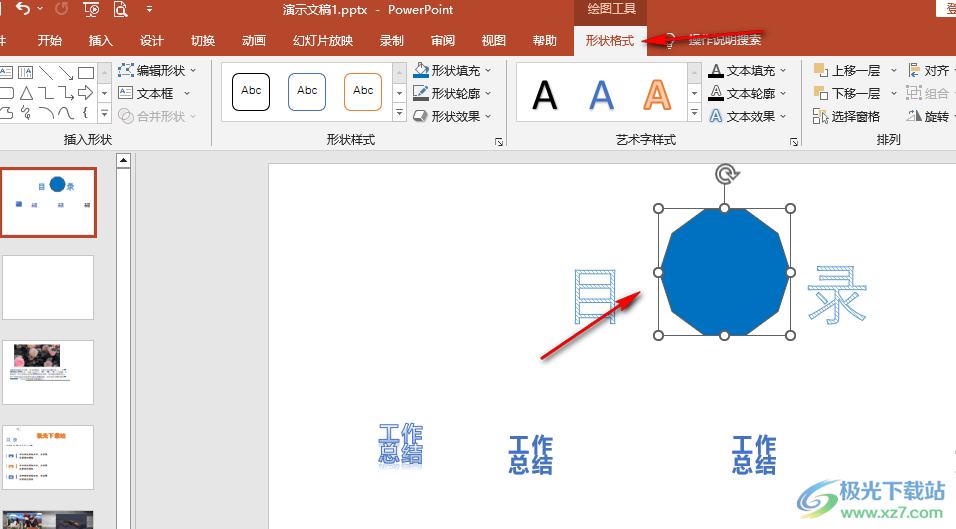
4、第四步,打开形状格式工具之后,我们再在子工具栏中找到形状样式选项,点击打开该选项
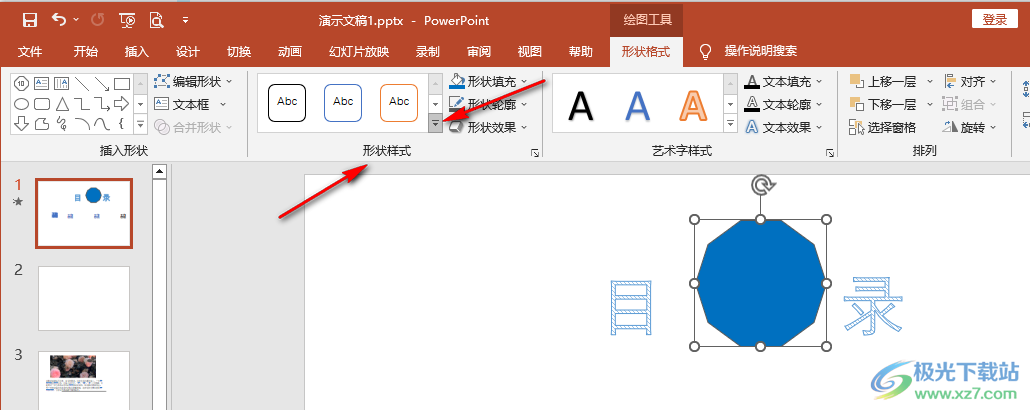
5、第五步,最后在形状样式的下拉列表中点击找到自己需要的透明样式即可,在下拉列表中我们可以选择完全透明,也可以选择带框线的透明样式,还可以选择透明时框线的颜色
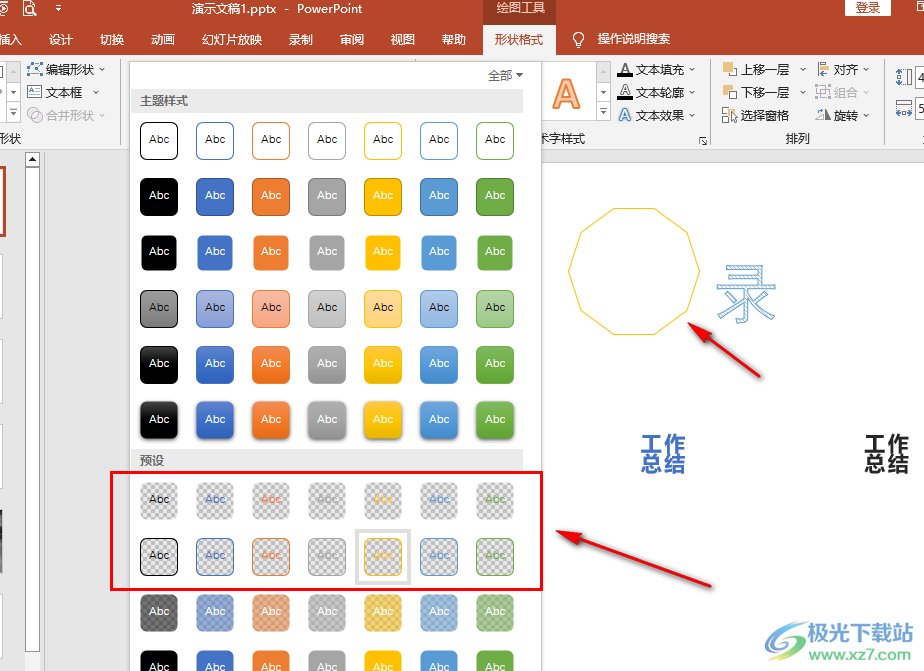
以上就是小编整理总结出的关于PPT将形状设置为透明样式的方法,我们在PPT中点击插入的形状,然后在形状格式的子工具栏中打开“形状样式”选项,接着在下拉列表中选择一个自己需要的透明样式即可,感兴趣的小伙伴快去试试吧。
